아이폰, 아이패드, 맥북 등 애플의 디바이스에서 메시지 앱을 통해 문자를 보내거나 받을 때 어플 아이콘 오른쪽 위에 빨간색 느낌표 마크가 나타나는 경우가 있다. 이 느낌표가 활성화된 상태에서는 전송 안 됨 이라는 문자가 뜨며 문자를 발신할 수도 없고 상대방이 보내는 문자를 수신할 수도 없다. 느낌표가 나타나는 경우는 크게 3가지이며 해결 방법은 아래와 같다
아이폰 메시지 빨간 느낌표 나타나는 원인, 해결 방법
1. 아이클라우드가 로그아웃된 경우
메시지에 빨간 느낌표가 나타나고 메시지 어플을 실행하면 iMessage가 로그아웃됨 이라는 제목으로 오류가 발생하여 로그아웃 되고 메시지를 수신할 수 없다는 경고 알림이 나타난다. iMessage 는 애플 사용자들 끼리 사용하는 것이기에 iMessage 문자를 (파란색 말풍선) 포함해 일부 문자를 못 받을 수 있다.
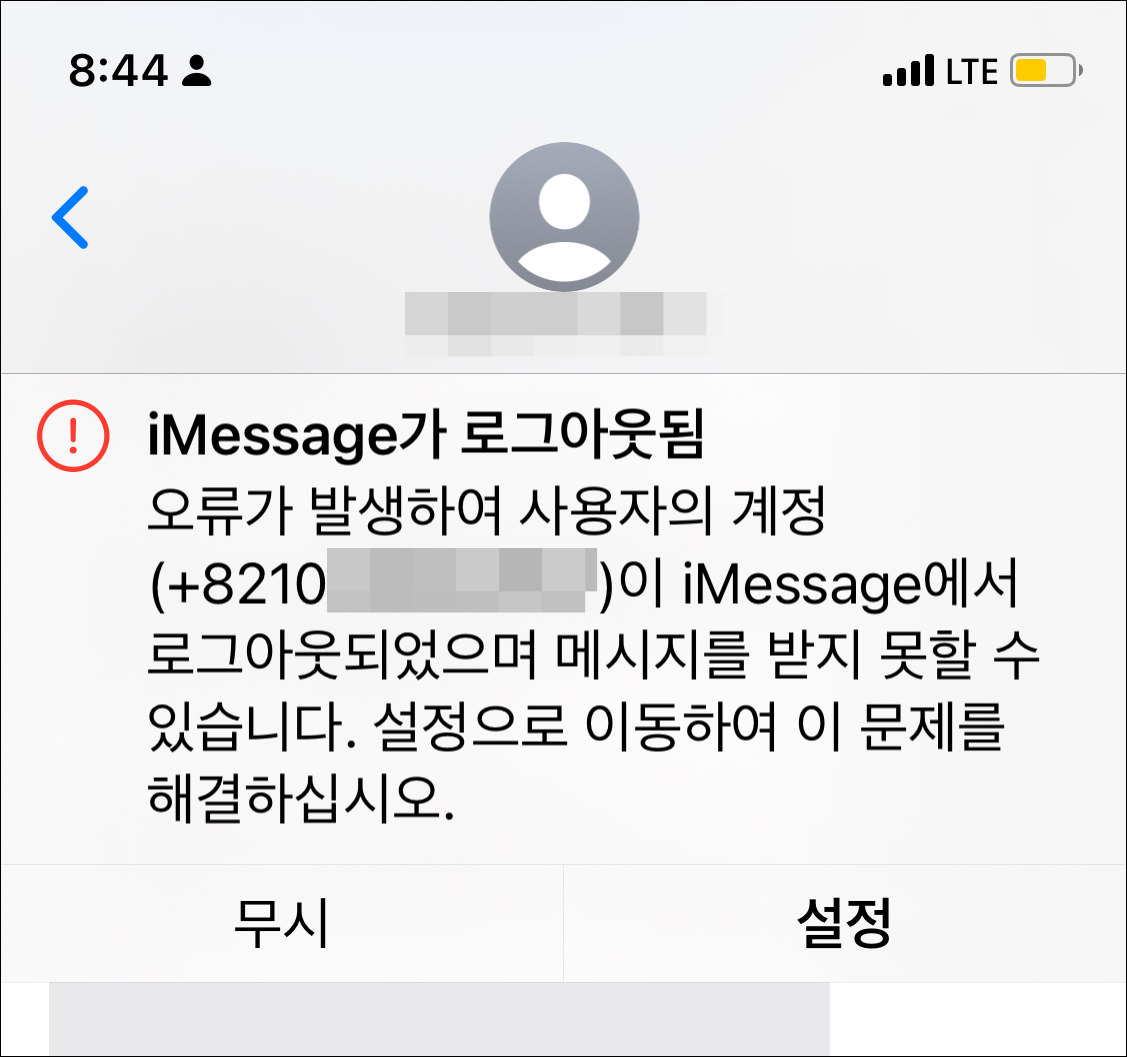
Step 1. 아이폰 설정 앱 열기
Step 2. 스크롤 내려서 메시지 선택
Step 3. 비활성화된 iMessage 토글 스위치 탭하여 녹색으로 변하는 것 확인하기

2. 비행기 모드가 켜짐
Airplane Mode, 비행기 모드가 켜진 상태에서는 3G, 4G, 5G 통신이 제한된다. 비행기 모드가 활성화된 상태에서 안드로이드 스마트폰 사용자에게 문자를 보낸다면 긴급으로 "전송 안 됨" 이라고 나타난다. 비행기 모드를 해제한 뒤에 재전송하면 갤럭시 등 안드로이드 사용자에게 문자를 보낼 수 있다. 아이폰 사용자 끼리 사용하는 iMessage 의 경우 비행기 모드가 켜져 있더라도 SMS/MMS 를 사용하는 것이 아니라 데이터를 사용하기 때문에 와이파이만 연결되어 있다면 문자를 발신할 수 있다.
Step 1. 아이폰 기준으로 오른쪽 상단 끝 부분을 아래로 끌기
Step 2. 활성화된 비행기 모드를 탭하기
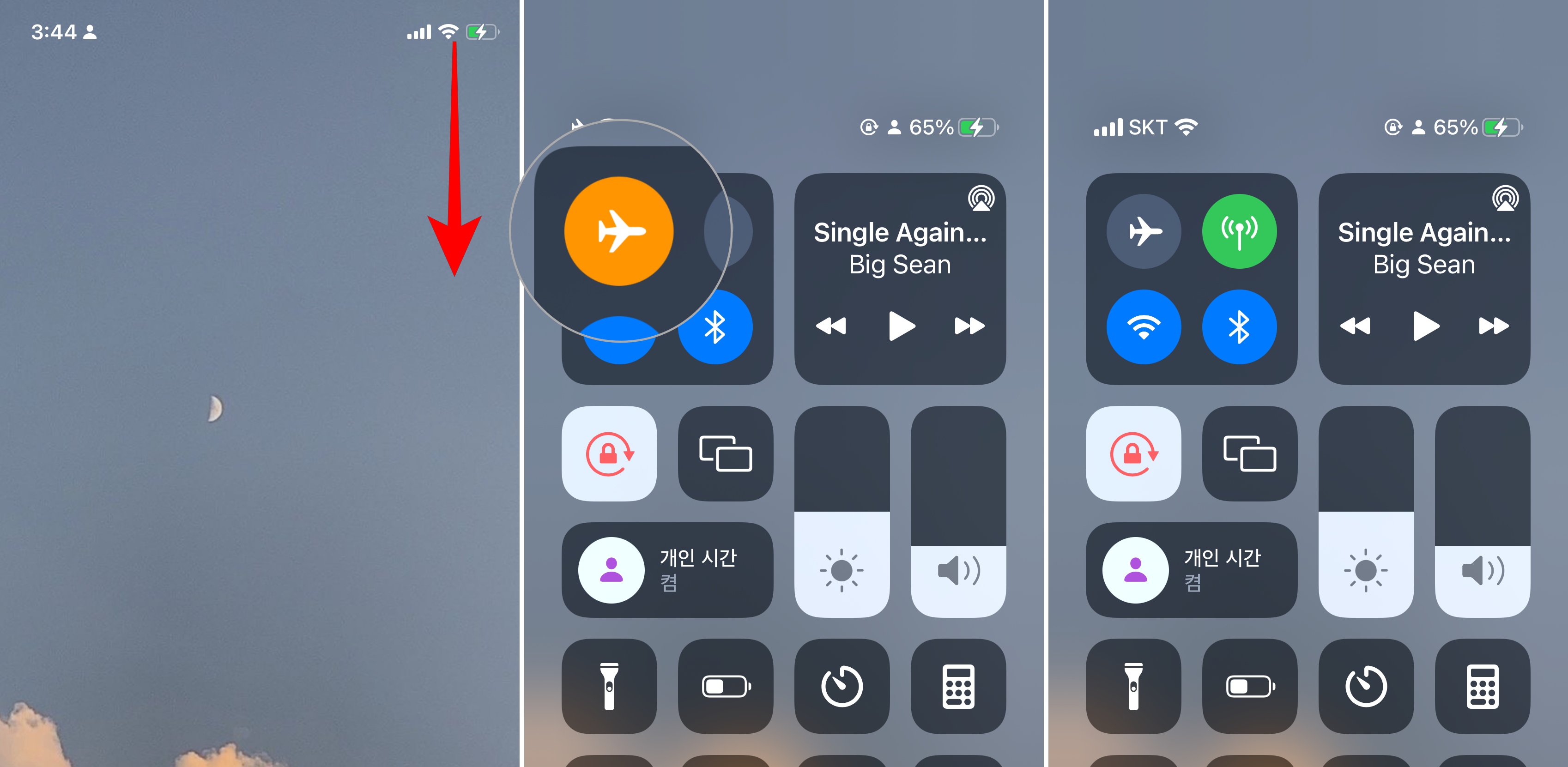
3. 상대방 이메일이 애플 계정이 아닌 경우
iMessage를 보낼 때 상대방 이름을 검색해서 보내는 경우가 대부분이겠지만 상대방 이름이 아닌 애플 계정의 로그인 이메일을 입력해도 iMessage 를 보낼 수 있다. 아무리 친구라도 해도 이메일까지 아는 경우는 드문 데다가 메시지 앱이 메일을 보낼 수 있음에도 기능이 제한적인 메시지 앱을 사용하지 않기 때문에 3번의 케이스는 상당히 적은 편에 속할 것이다. 3번 케이스는 상대방이 애플 계정의 이메일을 다른 이메일로 변경했기 때문에 기존에 대화를 주고 받던 이메일은 더 이상 아이메시지를 보내고 받을 수 없기 때문이다.
Step 1. 발송 실패한 메시지를 누르기
Step 2. 이메일 주소로 보내기를 탭하여 재전송하기
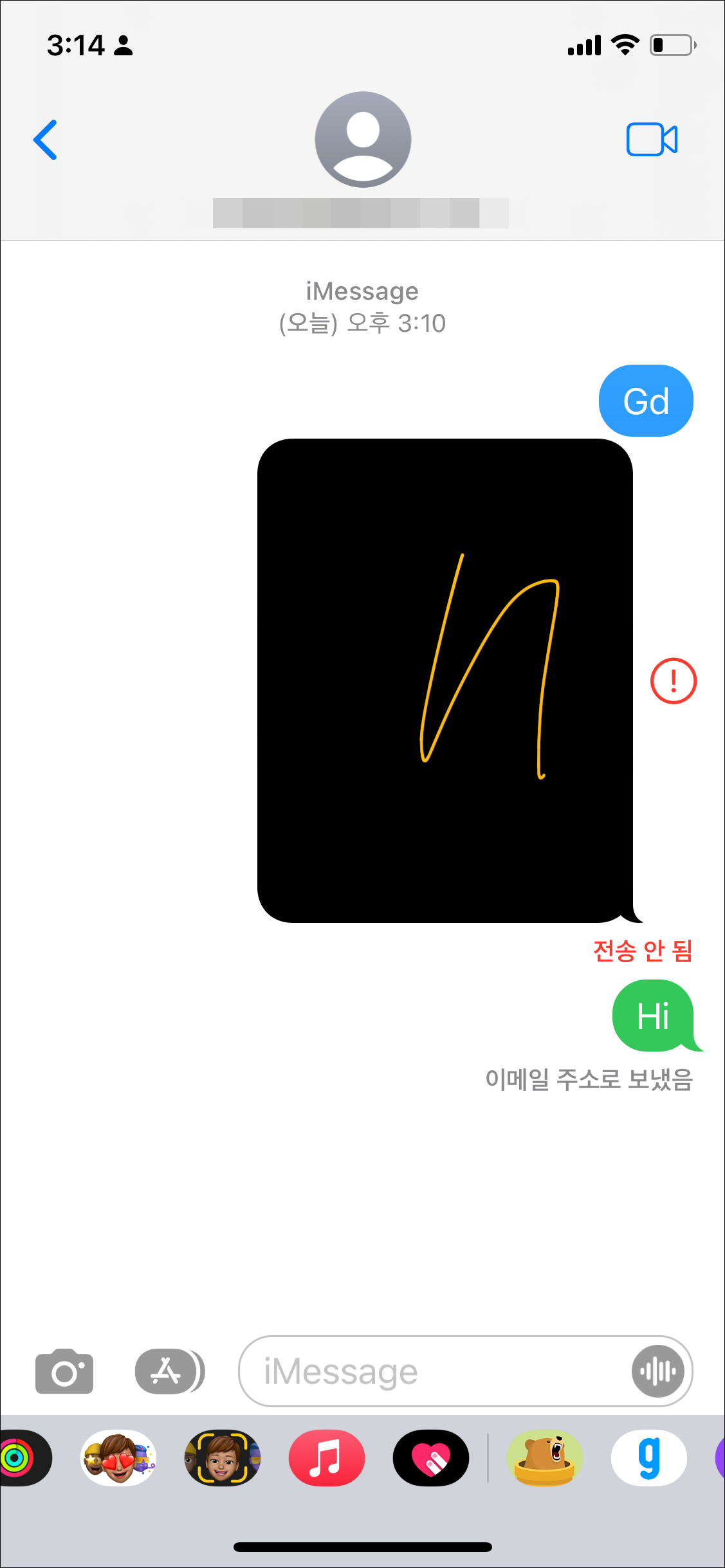
'IT > 아이폰, 아이패드' 카테고리의 다른 글
| 애플 에어팟 한 쪽만 충전되지 않을 때 해결하기 (0) | 2022.07.20 |
|---|---|
| 아이폰 배터리 80% 넘겨도 저전력 모드 유지하는 방법 (0) | 2022.07.07 |
| 애플뮤직에서 내 음악 취향에 맞는 노래 찾는 방법 (0) | 2022.05.25 |
| 맥북에서 이미지 파일 누끼 따는 방법 정리 (1) | 2022.05.14 |
| 해외여행 갈 때 유용한 아이폰 필수 어플 소개 (0) | 2022.05.01 |



